Microsoft Dynamics AX 2012 R3 como herramienta de colaboración permite tener un comportamiento proactivo de tal manera que el propio ERP sea capaz de controlar cambios o modificaciones en las transacciones o datos maestros avisando mediante alertas o emails a los responsables que proceda.
Durante este artículo explicaremos los pasos a llevar a cabo para configurar el envío de emails desde la aplicación ejecutados desde la propia Gestión de Alertas que trae el sistema de forma nativa.
Para una mayor comprensión este proceso se dividirá en 4 grandes bloques:
- PARAMETRIZACIÓN
- El primero de los puntos a configurar será en el módulo de Administración del Sistema / Usuarios / Usuarios y pulsar el botón Opciones para el usuario en concreto al que se desea activar esta opción.
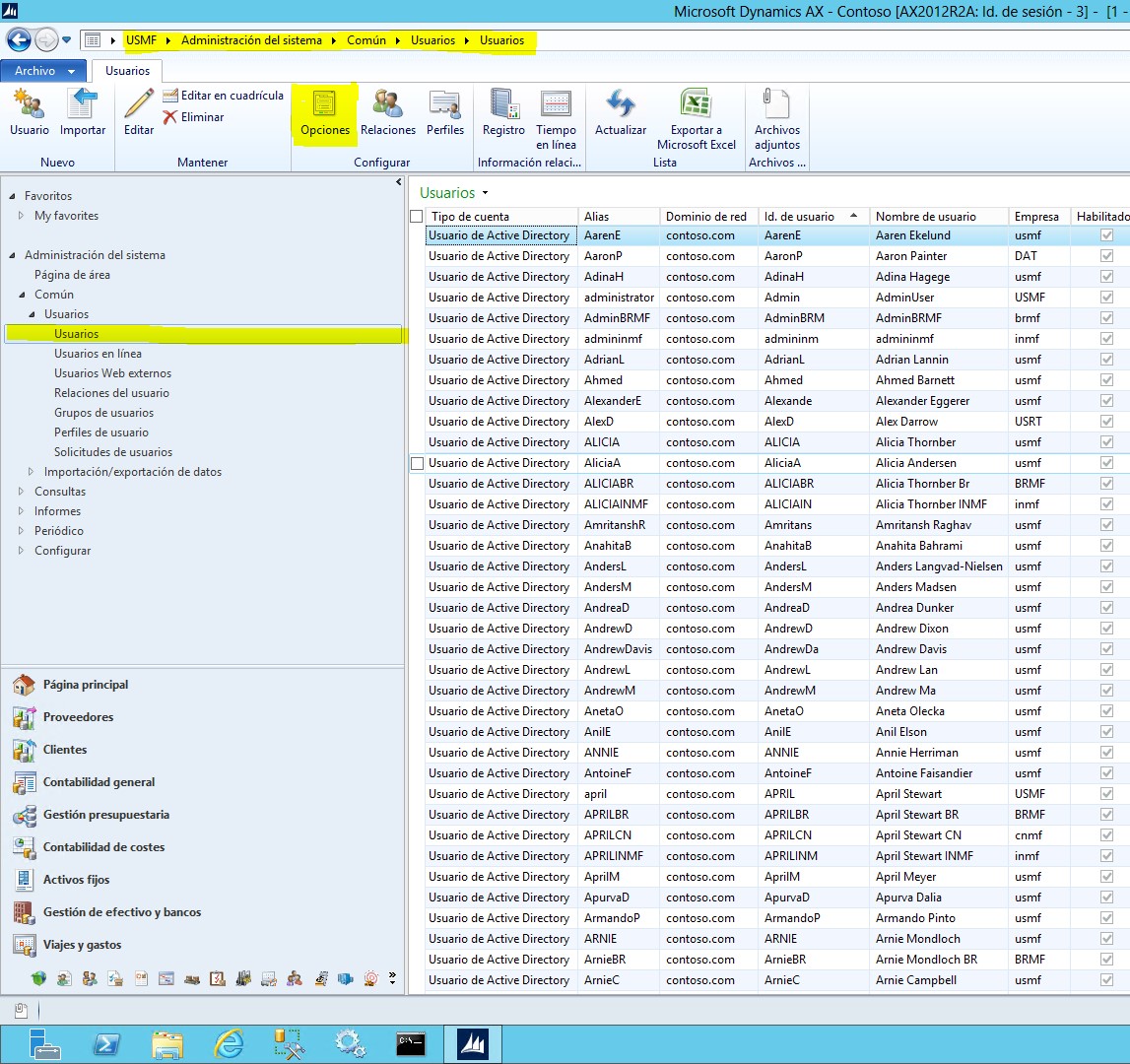
Desde Opciones de usuario tenemos diferentes opciones en relación a la configuración de Notificaciones (si… desgraciadamente la configuración es individualmente).
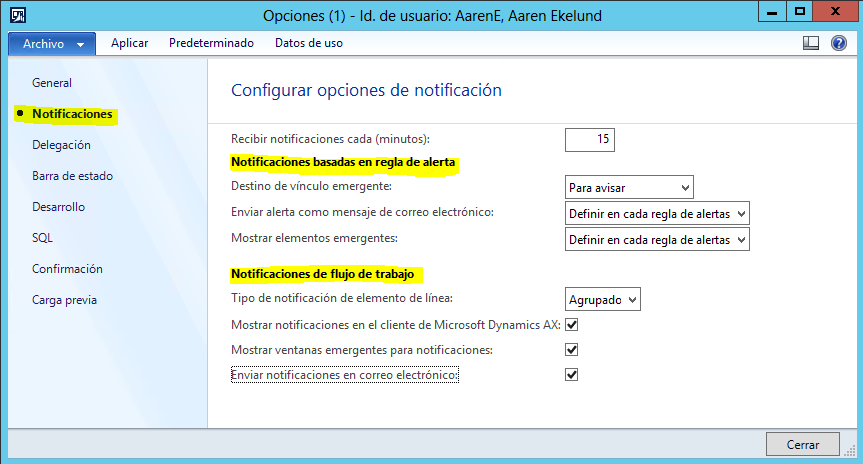
- Recibir notificaciones cada (minutos): Intervalo de tiempo en el que el sistema chequeará si se cumple algún condicionante para enviar notificaciones.
- Destino de vínculo emergente: Opciones Para Avisar (recomendado) o Para avisar al origen que lo provoca.
- Enviar alerta como mensaje de correo electrónico: Lo recomendable es que se defina para cada regla de alertas. Existen casos para el departamento de Control de Gestión en el que es interesante que sean conocedores de todas las reglas de alertas, aunque en muchos casos esto no es operativo.
- Mostrar elementos emergentes: Mismo criterio que el anterior.
- Tipo de notificación de elemento de línea: Posibilidad de configurarlo a nivel Agrupado o Individual.
- Mostrar notificaciones en el cliente de Microsoft Dynamics AX: Activar (recomendable)
- Mostrar ventanas emergentes para notificaciones: Activar (recomendable)
- Enviar notificaciones en correo electrónico: Activar.
En el caso que no se haya lanzado el asistente para la creación de secuencias numéricas de toda la aplicación será necesario también en Administración del Sistema / Configuración / Parámetros del sistema / Secuencia Numéricas, concretamente en Id. de regla crear y asociar la secuencia para gestionar los identificadores que van a llevar las reglas.

Es importante que cada usuario tenga bien configurado su email, para ello también desde Usuarios, se accederá al apartado General para rellenar el que corresponda:
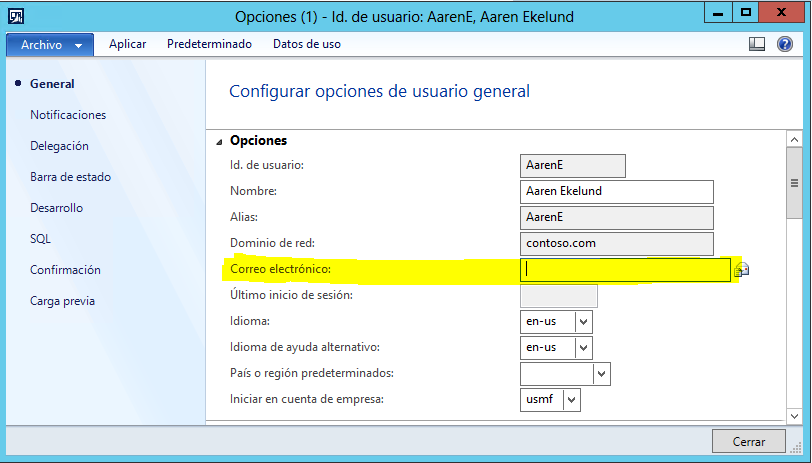
- CONFIGURACIÓN
Ahora se configurará los parámetros de email de salida (SMTP) y las plantillas de email a enviar. Para el SMTP se accederá a la Administración del Sistema / Configurar / Sistema / Parámetros de Correo Electrónico.
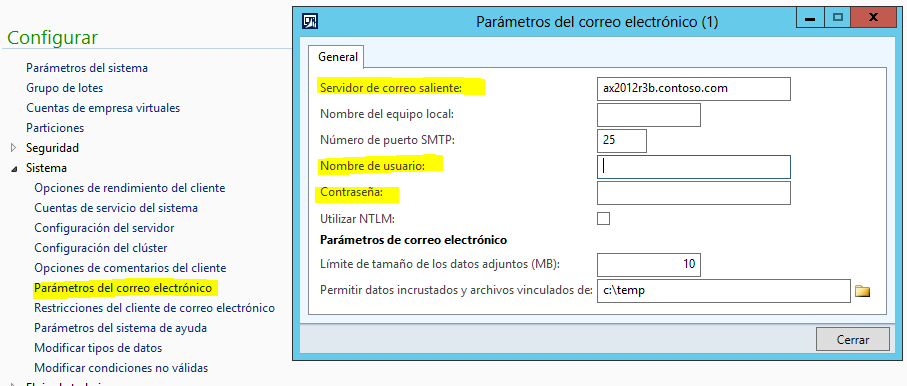
Respecto a la definición de la plantilla de email se accederá a la Administración de la Organización / Configurar / Plantillas de Correo Electrónico:
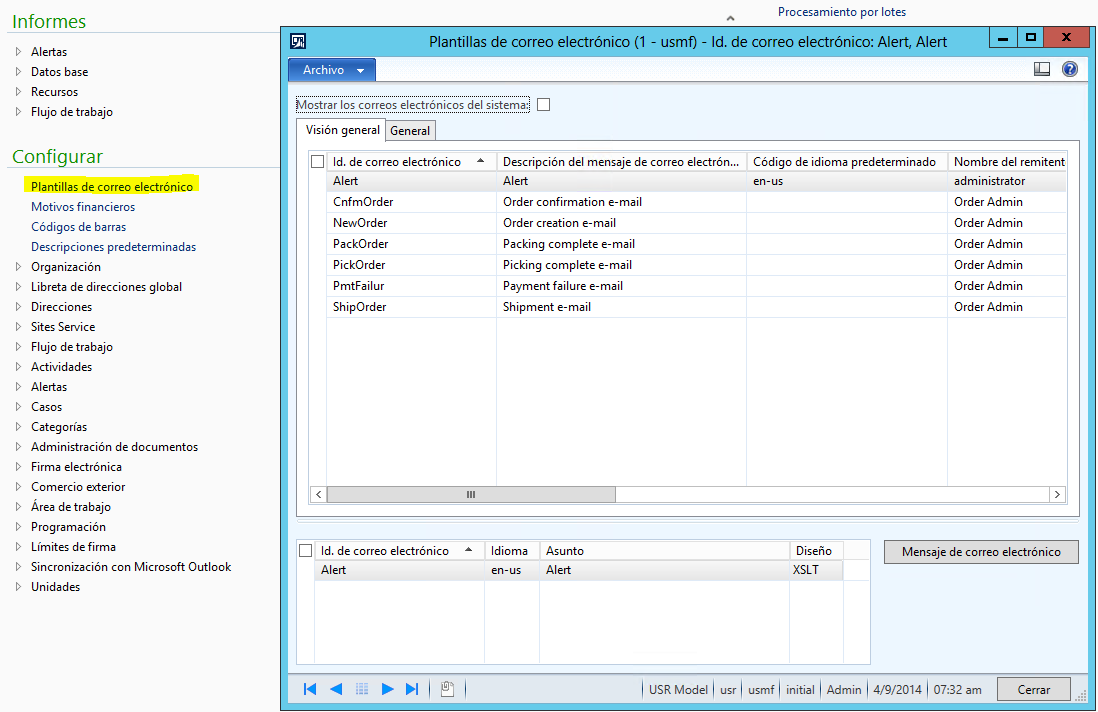
Existe la posibilidad de crear la plantilla a través del editor o del código HTML.
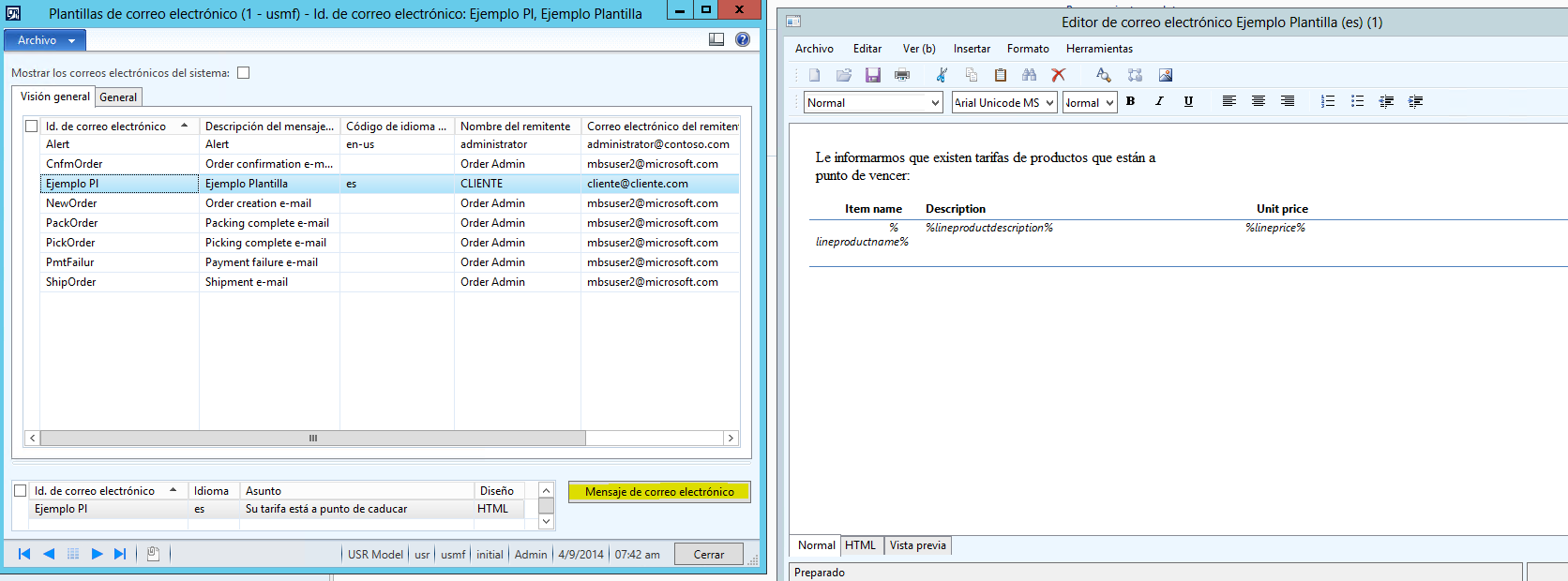
Definido la plantilla de email, es necesario que en la Administración del Sistema / Configurar / Parámetros del sistema asociar en los parámetros la plantilla de email del sistema (si esto no se asocia no se podrá ejecutar el envío).
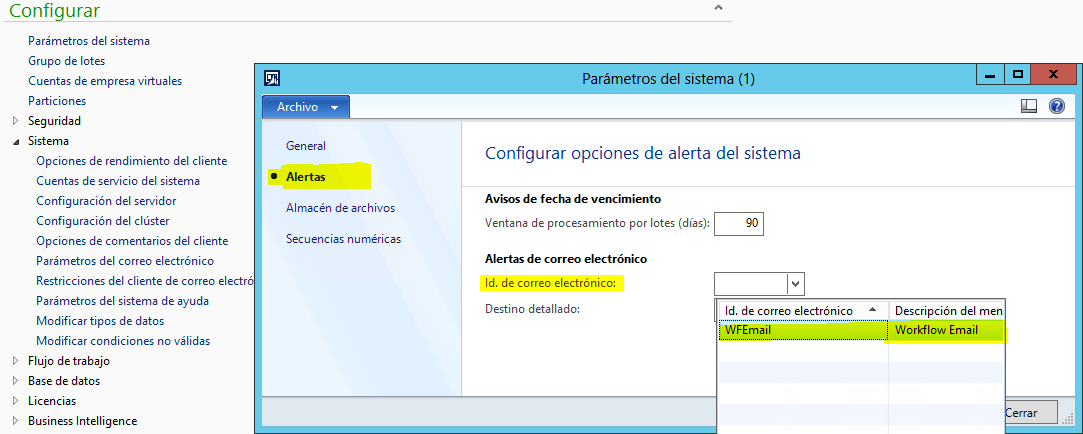
Para crear un Id. de correo electrónico (plantilla) del sistema, desde este campo accediendo a Ver detalles te lleva directamente al formulario para crearlo (si se crea desde Administración de la Organización / Configurar / Plantillas de Correo Electrónico no se visualizará y no podrá ser seleccionada).
Una vez parametrizado esta parte de configuración de email, vendrá el proceso de definición de alertas para cada uno de los usuarios. Normalmente este proceso lo realiza cada usuario para controlar ciertos eventos dentro de Microsoft Dynamics AX 2012 R3.
Su configuración es muy sencilla puesto que simplemente posicionándote en cualquiera de los campos de cualquier formulario, y pulsando el botón derecho, aparece la opción Crear Regla de Alertas.
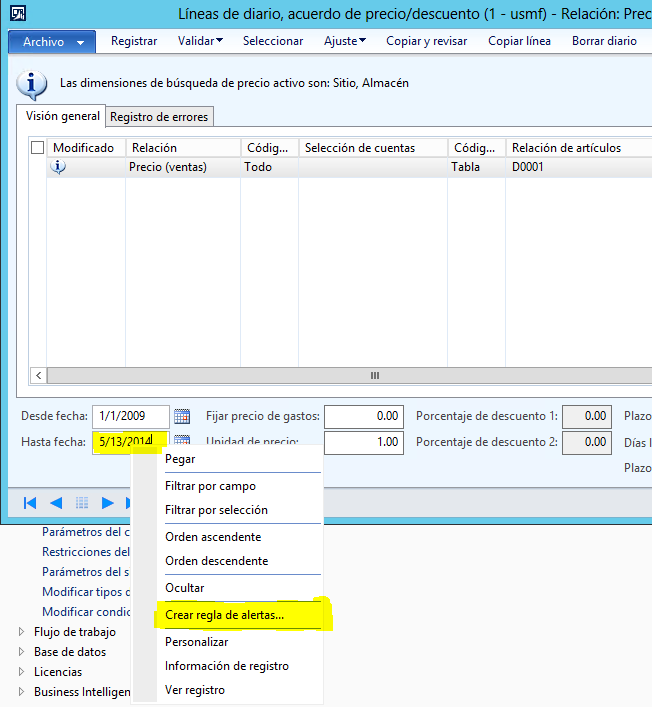
Desde mi experiencia, las alertas que más interés causan son las generadas por vencimientos en fechas y por supuesto las modificaciones de datos maestros sensibles. A continuación aclararemos aquellos que tienen descripciones no muy intuitivas:
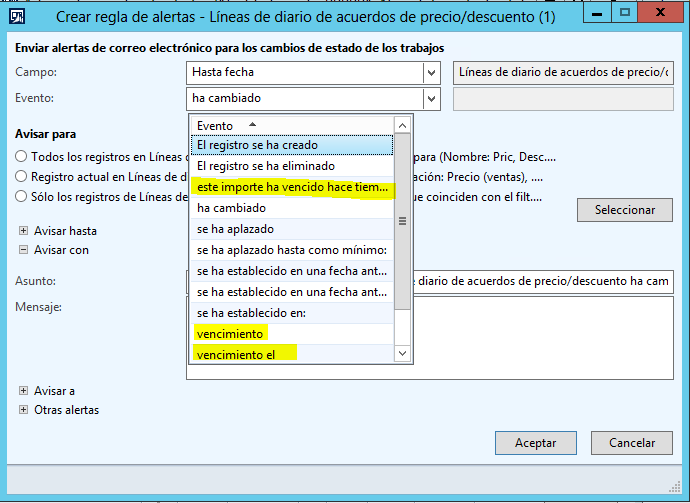
- Este importe ha vencido hace tiempo: Permite indicar el número de días vencidos a la fecha para que se ejecute la alerta.
- Vencimiento: Se ejecuta la alerta en el caso que se llegue a dicha fecha.
- Vencimiento el: Permite anticiparse a que se llegue a la fecha, de tal manera que te aviso con antelación a que llegue el día indicado.
- EJECUCIÓN
Con esta configuración el sistema ya enviaría emails (basado en el template que se ha parametrizado) con la ejecución de las alertas. A nivel funcional y estándar el sistema tiene esta limitación, es decir, si se desea configurar una plantilla de email por diferentes alertas habría que adaptarlo a través de código X++.
Espero que os haya sido de utilidad, suerte en vuestras configuraciones es una funcionalidad que merece la pena tenerla activa y utilizarla, pero no abusar de ella.







